WINXP系统如何调整电脑屏幕分辨率 WINXP系统调整电脑屏幕分辨率的方法
时间:2017-07-04 来源:互联网 浏览量:
今天给大家带来WINXP系统如何调整电脑屏幕分辨率,WINXP系统调整电脑屏幕分辨率的方法,让您轻松解决问题。
虽然大多数朋友已经开始使用WIN7或者WIN8系统,但是小编知道目前有些朋友还在使用WINXP系统,无论我们使用啥电脑操作系统,只有把电脑的分辨率调整到合适的时候,这样我们玩电脑才会感觉舒服,那么XP系统怎样调整屏幕的分辨率呢?小编给大家介绍一下方法!具体方法如下:
1现在我们到了WINXP的桌面!在桌面空白处单击鼠标右键!
 2
2然后选择弹出窗口的属性!
 3
3在显示属性窗口中点击设置按钮!
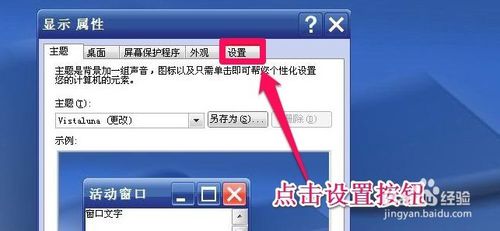 4
4设置里面我们可以调节这里的分辨率!大家这里可以看到当前的分辨率大小!
 5
5根据自己需要进行调整!然后确定后观看效果,如果不满意可以继续修改!
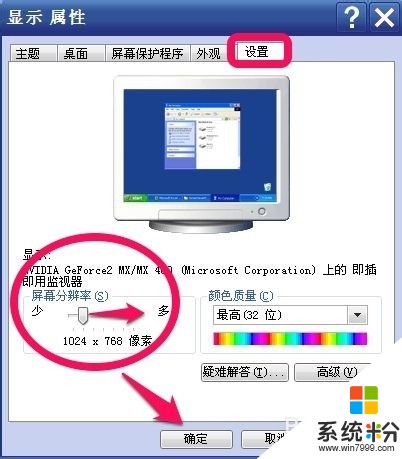 6
6这时候桌面可以看到我们修改分辨率后的变化!

以上就是WINXP系统如何调整电脑屏幕分辨率,WINXP系统调整电脑屏幕分辨率的方法教程,希望本文中能帮您解决问题。
我要分享:
相关教程
- ·怎样调整xp系统电脑屏幕分辨率 ? 调整xp系统电脑屏幕分辨率的方法有哪些?
- ·WinXP系统更改屏幕分辨率的方法有哪些 WinXP系统如何更改屏幕分辨率
- ·xp系统分辨率如何调整|xp分辨率调整方法
- ·Xp系统更换屏幕分辨率的方法有哪些 WinXP系统如何更改屏幕分辨率
- ·xp分辨率怎么调,xp正版系统分辨率调整方法
- ·win7、 xp 、8.1等怎么调整桌面分辨率 win 7、xp、8.1等调整桌面分辨率的方法
- ·XP打印机驱动安装失败怎么办?
- ·winxp系统本地连接不见了怎么办
- ·xp系统玩war3不能全屏怎么办
- ·xp系统开机蓝屏提示checking file system on c怎么解决
Xp系统教程推荐
- 1 xp系统ie8安装失败怎么解决 新萝卜家园XP升级ie8失败的排查方法有哪些
- 2 windous xp台式电脑怎样启用休眠功能 windous xp台式电脑启用休眠功能的方法有哪些
- 3 索尼手机4.4系统安装激活XPosed框架的方法有哪些 索尼手机4.4系统如何安装激活XPosed框架
- 4WinXP不显示完整文件夹路径该是如何处理? WinXP不显示完整文件夹路径该处理的方法有哪些?
- 5XP改系统登录名时如何把CMD默认提示路径也更改 XP改系统登录名时怎样把CMD默认提示路径也更改
- 6xp系统u盘格式如何解决 深度技术xp系统转换U盘格式的方法有哪些
- 7WinXP文件无法复制路径太深的解决方法有哪些 WinXP文件无法复制路径太深该如何解决
- 8xp系统里,怎样快速将U盘FAT32格式转换成NTFS格式功能? xp系统里,快速将U盘FAT32格式转换成NTFS格式功能的方法?
- 9xp系统如何开启远程连接网络级别身份验证功能 xp系统怎么开启远程连接网络级别身份验证功能
- 10开启Guest账户后深度技术XP系统无法访问网络怎么解决 开启Guest账户后深度技术XP系统无法访问网络如何解决
Xp系统热门教程
- 1 xp系统登陆密码破解的方法|xp电脑忘记登录密码的解决方法
- 2 wifi图标找不到怎么连接,wifi图标不见无法连接的解决方法
- 3 怎么用注册表修改xp|注册表修改xp的方法
- 4教你几招 阻止Windwos XP蓝屏
- 5Win XP系统关机提示“你可以安全地关机了”是什么
- 6XP系统笔记本怎么排除声卡不支持混音功能的故障 XP系统笔记本排除声卡不支持混音功能故障的方法
- 7华硕xp系统怎么创建新账号|xp笔记本创建新帐户的方法
- 8Win xp系统虚拟内存的优化教程
- 9xp关闭/开启防火墙的方法【图文教程】
- 10怎样在winXP电脑的右键菜单中添加“复制/移动到文件夹”选项? 在winXP电脑的右键菜单中添加“复制/移动到文件夹”选项的方法?
最新Xp教程
- 1 XP打印机驱动安装失败怎么办?
- 2 winxp系统本地连接不见了怎么办
- 3 xp系统玩war3不能全屏怎么办
- 4xp系统开机蓝屏提示checking file system on c怎么解决
- 5xp系统开始菜单关机键消失了怎么办
- 6winxp系统开启AHCI操作的方法有哪些 winxp系统开启AHCI操作的方法有哪些
- 7进入XP系统后,操作迟延太久如何解决 进入XP系统后,操作迟延太久解决的方法有哪些
- 8Win8.1专业版资源管理器explorer.exe频繁重启的解决方法有哪些 Win8.1专业版资源管理器explorer.exe频繁重启该如何解决
- 9xp系统ie8安装失败怎么解决 新萝卜家园XP升级ie8失败的排查方法有哪些
- 10大地 XP系统验证码显示小红叉,无法输入网页验证码怎么解决 大地 XP系统验证码显示小红叉,无法输入网页验证码怎么处理
